
By: ITU Pictures – CC BY 2.0
受講講座について
期間や受講する人数は
なんとか面接もクリアし、 3カ月とインターンのおまけがついた職業訓練を受講することになりました。受講するのは、DTPのオペレーター(チラシなどのデザインをする人)を養成する講座で、私の記憶が確かならば人数はおおよそ20人そこそこです。
そして、デザイン系の講座では、女性が多かったです。Webになると女性比率は結構落ちますが、それでも事務系などと同じく割りと多いほうではないでしょうか。
教えてもらうのは
さて、せっかく受講することができるので勉強に集中する気満々で講義に臨みます。講師の方は、実際にフリーで活動しているデザイナーさんやIllustratorやPhotoshopを使った所で働いたことがある人などかと思われます。
久方ぶりの学生生活、期間は短いですが3カ月。とはいえワクワクするものです。社会人になったら勉強楽しいというのは本当です。やることと意義が明確なので勉強にもがぜんやる気がわきます。
若いうちに一旦強制的に社会に出て、その後学校に行く流れのほうが勉学に励むことのできる人が増えるのではないだろうか、などと思いつつ。4か月後には厳しいと想像できる就職活動が待っているので、しばしの間だけ浮かれることができます。
講座開始
ソフトの前にまずはマシンの簡単な操作を覚える
いよいよ受講開始です。講座で使うマシンはMacでした。私は初めてMacを触りました。我々に与えられたMacはクラシック環境のOS9で、Illustrator9とPhotoshop6という古い機種でしたが、ただなので仕方ありますまい。無料講座なので、おそらくそういった面は妥協する必要があります。お金をしっかり払っている人(実際の学生)が優先です。
Webに関する講座だとすれば、どちらかというとWindowsがよいのでしょうか。ただ、これは職場によりけりなので、大体パソコンが使えるという感じであればいいでしょう。しばらくやっていると慣れます。このとき、ブライントタッチは出来たほうがいいでしょう。タイピングの練習は、あらかじめしておいた方が良いです。そうでないと、色々覚えることが多すぎる状態になり、おそらく先生の授業の進め方によっては付いていくことができないでしょう。
キーの配置などの違い
MacとWindowsでキーの位置が違いますが、パソコンをある程度触っていれば操作はさほど問題ないと思います。私は、MacからWindowsに戻ったときに、やたらとフラグボタンを押してしまっていました。スペックやこだわりがなければ、MacやWindowsはどちらでもいいです。
それよりも、フリーズのほうがなかなかに戸惑うのではないでしょうか。そこここでマシンがフリーズし、周囲からは悲鳴が上がっていましたが、私のマシンはいたって順調。どうやらマシンに愛されているようで何より、とか思っていたら、フリーズしたので、ひっそりと再起動。なかなか困ったマシンです。データを作成するときは、こまめに保存する癖をつけておいて下さい。悲しいことになりますので・・・。
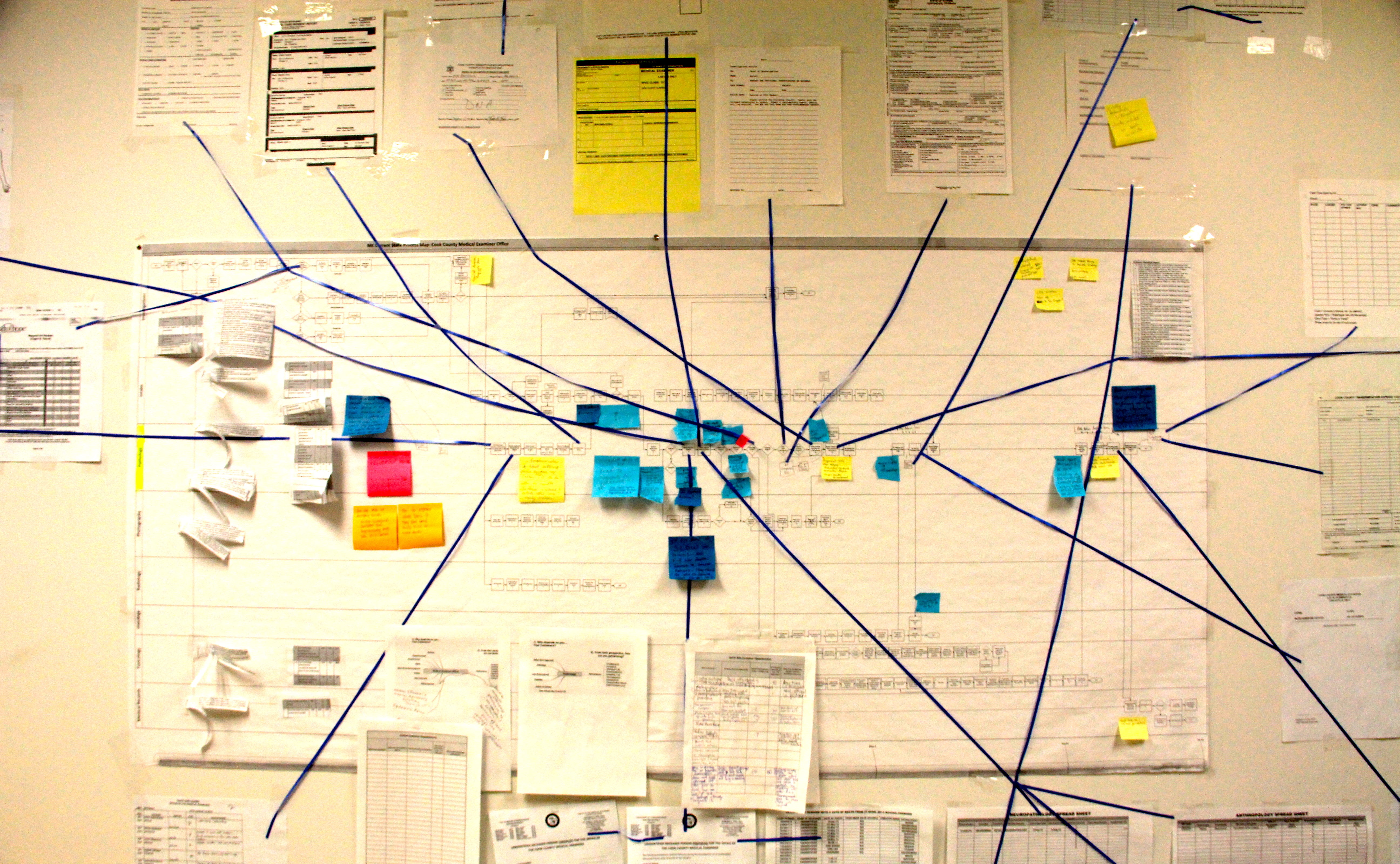
By: Daniel X. O’Neil – CC BY 2.0
講座の流れは
ちなみに、職業訓練は就職に向けての講座というコンセプトの為と、座学は3ヶ月しか期間がないことから理論的なものを学ばず、使い方、実際に近い作り方を学びます。アーティスティックなセンス的な要素を学ぶわけではありません。それは、帰ってから勉強する必要があります。繰り返しになりますが、3ヶ月しかありません。これは、本当にあっという間です。
講座の流れとしては、ソフトの使い方を覚える→作品を作る→ポートフォリオとしてまとめる→インターン→就活といった流れで進みます。講座の途中に就職の面接に行くなどしても構いません。就職優先ですが、ある程度ソフトの操作等を覚えポートフォリオを作成するまでは、活動しても徒労に終わる可能性が高いので、まずはしっかり受講しましょう。
マシンの次はソフトの基本的な操作を覚える
マシンの基本的な操作にある程度触れたら、引き続き、ソフトの操作を覚える授業についてです。
イラレとフォトショをツールの説明を聞いて実際に自分でやってみます。イラレはIllustratorの略、フォトショはPhotoshopの略です。イラレの基本としてペンツールでベジェ曲線を扱うのですが、慣れるまでは感覚が難しいので、割りと重点的に練習を繰り返します。曲線を描く場合に鉛筆で描くようなイメージだと上手くいきません。しばらく、タメのようなものが必要というか何というか、実際に触って慣れることが肝要です。
そんななか、私は課題の合間に最初にもらった参考書を読んでみたりして眠気と闘っていました。最初にもらった本とは、職業訓練を受講する際に唯一必要な教科書代と引き換えに得る本のことです。これに関しては、私たちの授業ではほぼ使いませんでしたが空いた時間にでも目を通しておきましょう。
制作の基本のソフト2つを覚える
DTPの職業訓練講座ではイラレとフォトショの操作法を学んでいくのですが、その中で受講生たちはイラレ派かフォトショ派に分かれていきます。ちなみに、単なる好みのことなので、あまり深い意味はありません。我が所属するクラスでは、フォトショにかなり手こずり倒していたため、イラレ派が多かったように思います。
それはさておき、結局、両方出来る必要があるので、まずはどちらか一つ、使いやすいほうから使い慣れていきましょう。整理、配置するというスタンスのイラレは机の上でモノを移動させたり作業する感覚。写真に手を加えるというスタンスのフォトショはフィルムを重ねていって1つの絵を作る感覚。あくまでも個人的な感想ですが。
そうすればそのうち、もう片方は連動の必要性を感じて勝手に覚えていくのではと思います。
2つをベースに更にソフトを覚える必要があるかもしれない
Webでも基本はこの2つです。そのうえ、ドリームウィーバーやファイヤーワークスやフラッシュなども触るのではないでしょうか。Web講座の風景をチラっと見たところ、そう見えました。アドビのソフトの操作方法は基本的には似ているので、まず、イラレとフォトショをある程度固めるといいでしょう。
まあ、ある程度ソフトを使いなれたら、提出データの関係などで職場の環境に合わせる必要はありますが、自分が使いやすいものを重点的に使っていったらいいと思います。ソフトが使えることが必要なのではなくて、ソフトを使ってモノを作ることが必要なのですから。

By: Randen Pederson – CC BY 2.0
予習は必要か
予習をしていると余裕を持って受講できる
Macの使い方もそこそこにIllustratorとPhotoshopの操作を学びます。担当の先生はたまに代理の人になりますが、基本的には同じ先生がずっと受け持ちます。
講座が始まった際、前もって通信講座をやっておいたおかげで皆が苦戦している中、割りと余裕がありました。そんな中、何人かは経験のある人もいて、慌てふためく人と余裕のあまり退屈そうにしている人の違いが趣深かったです。
2つのソフトでも、予習していないと結構大変そうだったので、Web講座の場合はもっと走りながら受講するので大変そうだった気がします。可能であれば予習しておくことに間違いはないでしょう。
その結果自分に起こったこと
前もってあらかじめソフトを触っていたことで、余裕を持って受講できるので、制作物のアイデアを考えたりできるのですが、一つの課題があります。眠いです。人というものは余裕を感じると、また食後はとても眠いです。これは、困りました。真面目なつもりで予習をしたら、授業中に真面目でない人になりそうです。
薄れゆく意識の中で、せっかくの真面目な部分が仇となった己を慰めつつ、退屈な会議では多くの会社員が眠気と闘うもの。睡眠不足な人間の省エネ機能のひとつであるからして、単調な会議を改善すればいいのになどと思いつつ一つの妙案にたどり着きました。
そうだ、ノートをしっかり取ろう!
普通です。
こういったときは、どんどん内容を先走ってしまいましょう。与えられた参考書をもとに。そして、先生が大事そうな事言ったら復習のつもりで理解しながらノートに書き加えましょう。とりあえず書く作業を増やすことにより脳を活性化させる。さすがにキーボードをカタカタ叩くのはおかしい感じがしたので、避けました。
そうすることにより、理解を深める助けになるし、眠気を防ぐことにもなります。こうして、私の中の最大の敵である睡魔を回避しつつ、勉強に励むのでありました。



